ສາລະບານ
ເຈົ້າກຳລັງໃຈໃນຄຣິສມາສບໍ່? ເປັນຫຍັງບໍ່ເຮັດໃຫ້ຄວາມຕື່ນເຕັ້ນນັ້ນເຂົ້າໄປໃນການສ້າງສິນລະປະບາງຢ່າງ?
ນັກແຕ້ມຮູບ Maddy Zoli ໄດ້ມາກັບຮູບແຕ້ມຕົ້ນໄມ້ຄຣິສມາສທີ່ມີສະໄຕລ໌ ທີ່ຈະເບິ່ງເປັນຕົ້ນໄມ້ທີ່ເໝາະສົມໃນບັດອວຍພອນວັນພັກ ຫຼືພິມແບບງ່າຍໆ ແລະສະແດງຢູ່ໃນເຮືອນຂອງທ່ານ. ແລະສ່ວນທີ່ດີທີ່ສຸດແມ່ນ, ມັນງ່າຍທີ່ສຸດທີ່ຈະສ້າງ.
ດັ່ງນັ້ນ, ຈັບ iPad, Apple Pencil ຂອງທ່ານ, ແລະເປີດ Vectornator. ເຈົ້າໄດ້ຮັບສິ່ງນີ້ແລ້ວ!
ນີ້ແມ່ນວິທີແຕ້ມຕົ້ນຄຣິສມາສໃນສອງສາມຂັ້ນຕອນງ່າຍໆ!
ສິ່ງທີ່ເຈົ້າຕ້ອງການ:<5 - iPad
- Apple Pencil
- Vectornator ເວີຊັນຫຼ້າສຸດ
ເຈົ້າແມ່ນຫຍັງ 'll ຮຽນຮູ້:
- ວິທີກະກຽມ Canvas
- ວິທີໃຊ້ Pen Tool
- ວິທີໃຊ້ Brush Tool
- ວິທີເຮັດໃຫ້ສີເປັນສີ
- ວິທີຈັດລຽງຊັ້ນຂໍ້ມູນ
- ວິທີໃຊ້ເຄື່ອງມືຮູບຮ່າງ
- ວິທີໃຊ້ Widget ສີໃໝ່
ເປີດ Canvas ໃໝ່
ເພື່ອກະກຽມຜ້າໃບໃໝ່, ໃຫ້ເປີດແອັບ Vectornator ຂຶ້ນມາເຊິ່ງທ່ານຈະໄດ້ຮັບການຕ້ອນຮັບຈາກ Gallery.
ຕໍ່ໄປ, ແຕະ ຫຼືຄລິກໃສ່ເຄື່ອງໝາຍບວກເພື່ອສ້າງຜ້າໃບໃໝ່.
ພວກເຮົາມີແມ່ແບບຜ້າໃບຫຼາຍໂຕນໃຫ້ເລືອກ, ຫຼືທ່ານສາມາດສ້າງແບບຂອງທ່ານເອງໄດ້. ໃນບົດສອນນີ້, Maddy ໄດ້ໃຊ້ຜ້າໃບທີ່ເຕັມຫນ້າຈໍຂອງນາງທັງຫມົດ. ອັນນີ້ຈະເຮັດໃຫ້ເຈົ້າມີບ່ອນຫວ່າງຫຼາຍໃນການເຮັດວຽກ, ແລະເນື່ອງຈາກພວກເຮົາເຮັດວຽກຢູ່ໃນ vectors, artwork ສາມາດຖືກປັບຂະໜາດໃໝ່ໄດ້ຢ່າງງ່າຍດາຍໃນພາຍຫຼັງ.
ຂັ້ນຕອນທີ 2ໃຊ້ Pen Tool ເພື່ອແຕ້ມຮູບພື້ນຖານທຳອິດ
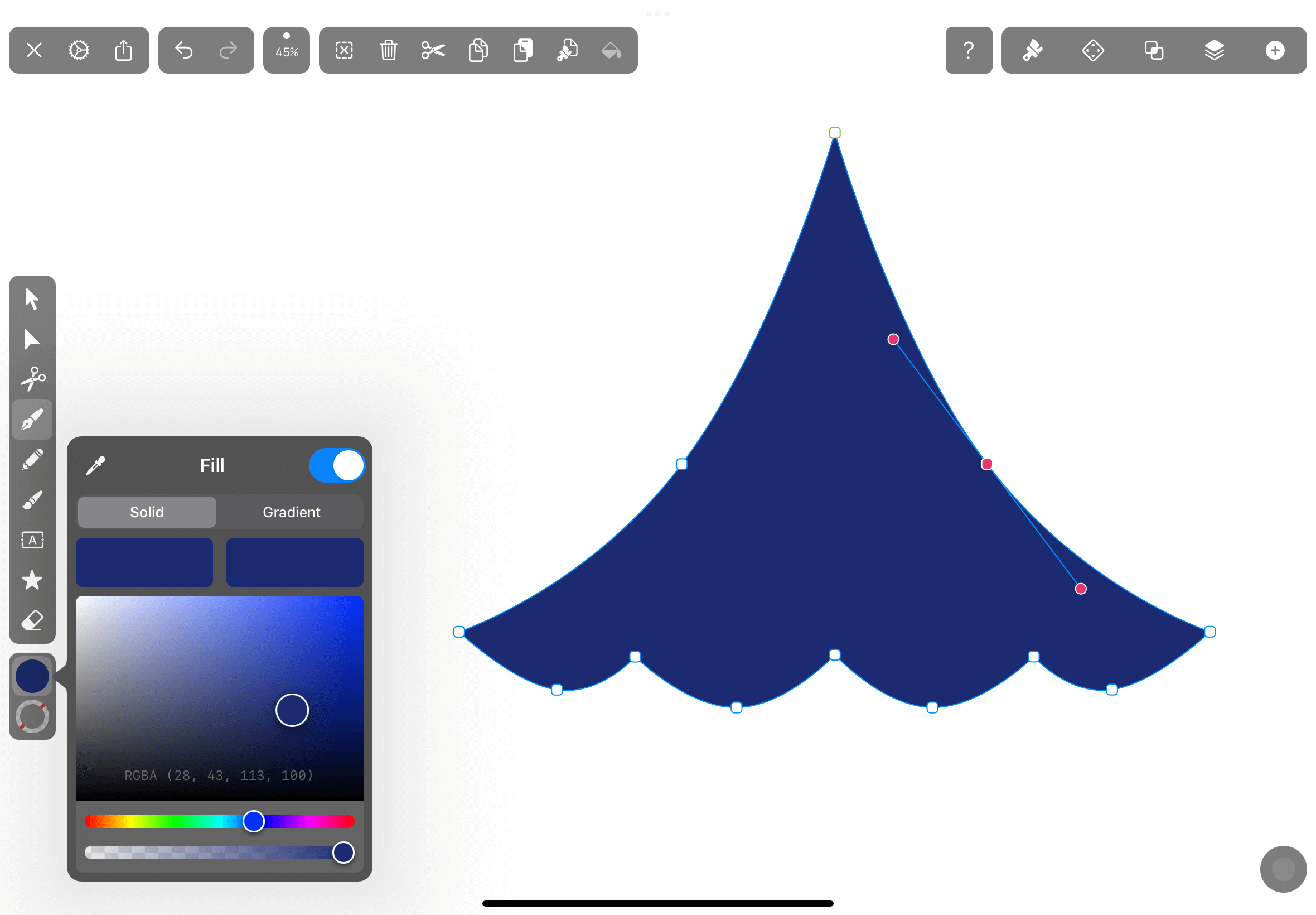
ເລືອກປາກກາເຄື່ອງມືແລະເປີດໃຊ້ການຕື່ມຂໍ້ມູນໃສ່ໃນ Widget ສີ. ເລືອກສີສີຟ້າເຂັ້ມ (#1C2B71).
ຕໍ່ໄປ, ໃຫ້ເລີ່ມແຕ້ມຮູບຊົງທີ່ເປັນຕົວແທນຂອງຕົ້ນຄຣິສມາດ. ພວກເຮົາແນະນໍາການວາງແຜນຈຸດທໍາອິດຂອງທ່ານໄປທາງລຸ່ມ, ເບື້ອງຊ້າຍມື, ແລະສ້າງເສັ້ນໂຄ້ງໄປຫາຈຸດສູງສຸດ. ຈາກນັ້ນ, ໃຫ້ສ້າງເສັ້ນໂຄ້ງທີ່ສະທ້ອນກັບມຸມລຸ່ມອີກດ້ານໜຶ່ງ ແລະແຕ້ມຮູບແຂບຢູ່ຂອບລຸ່ມ.
ເບິ່ງ_ນຳ: ວິທີການນໍາໃຊ້ Visual Communicationຫາກເຈົ້າພົບບັນຫານີ້, ຄລິກທີ່ນີ້ເພື່ອສຶກສາເພີ່ມເຕີມກ່ຽວກັບການໃຊ້ Pen Tool. ມັນງ່າຍກວ່າທີ່ເຈົ້າຄິດ.
ຂັ້ນຕອນທີ 3ເພີ່ມການໄລ່ສີເສັ້ນຊື່ໃສ່ຮູບຮ່າງຕົ້ນໄມ້ຂອງທ່ານ

ໃນແຖບສະໄຕລ໌ທາງດ້ານຂວາມື, ເລືອກ Fill Widget ແລະອັນໃດເປັນໂໝດ Gradient.
ທ່ານສາມາດປ່ຽນລະຫວ່າງ Linear Gradient ແລະ Radial Gradient. ເລືອກ Linear Gradient ແລະປັບແຕ່ງການສີຂອງທ່ານໂດຍໃຊ້ຕົວເລື່ອນ.
ໃນກໍລະນີນີ້, ການເລື່ອນຂອງ Maddy ຈະປ່ຽນຈາກສີຟ້າເຂັ້ມເດີມມາເປັນສີສີເທົາ. ຕໍ່ມາ, ທ່ານຈະເຫັນວ່າການປ່ຽນສີນີ້ຊ່ວຍສ້າງຄວາມເລິກໃນໂຄງສ້າງຕົ້ນໄມ້ຄຣິສມາສຂອງເຈົ້າແນວໃດ, ຄືກັບຕົ້ນໄມ້ແທ້.
ຂັ້ນຕອນທີ 4ແຕ້ມລະດັບຕໍ່ໄປຂອງຕົ້ນໄມ້

ເພື່ອສ້າງລະດັບຕໍ່ໄປຂອງຕົ້ນໄມ້, ໃຫ້ເຮັດຊ້ໍາຮູບຮ່າງທໍາອິດຂອງທ່ານໂດຍການໃຊ້ໂຫມດຊ້ໍາກັນຢູ່ໃນແຖບເຄື່ອງມື.
ຕໍ່ໄປ, ເລື່ອນມັນລົງແລະຂະຫນາດມັນຂຶ້ນເພື່ອໃຫ້ມັນກວ້າງກວ່າດ້ານເທິງເລັກນ້ອຍ. ຮູບຮ່າງ. ຈາກນັ້ນ, ປັບເສັ້ນຢູ່ດ້ານເທິງຂອງຮູບຮ່າງເພື່ອໃຫ້ມັນຮາບພຽງ ແລະກວ້າງ, ແທນທີ່ຈະເປັນຈຸດຄືກັບຮູບຊົງເທິງ.
ຍ້າຍຮູບຊົງທີສອງໄປທາງຫຼັງ.ໂດຍການນໍາໃຊ້ Stack Order ໃນແຖບການປະຕິບັດດ່ວນ, ຫຼືໃຊ້ແຖບຈັດລຽງເພື່ອລາກມັນຂ້າງລຸ່ມນີ້ຮູບຮ່າງທໍາອິດ.
ຂັ້ນຕອນທີ 5ສ້າງອີກສອງລະດັບ

ສ້າງອີກສອງລະດັບໂດຍການປະຕິບັດຕາມຄໍາແນະນໍາດຽວກັນກັບຂັ້ນຕອນທີ 4. ເຮັດໃຫ້ແຕ່ລະອັນກວ້າງກວ່າລະດັບສຸດທ້າຍ, ເພື່ອໃຫ້ພາກສ່ວນລຸ່ມແມ່ນກວ້າງທີ່ສຸດ. ເພີ່ມເສັ້ນໂຄ້ງລົງຢູ່ລຸ່ມສຸດຂອງຮູບຊົງສາມ ແລະສີ່ຕາມຄວາມເໝາະສົມ, ເຊັ່ນໃນຮູບໜ້າຈໍຂ້າງເທິງ.
ເມື່ອເຈົ້າພໍໃຈກັບທັງສີ່ພາກສ່ວນແລ້ວ, ໃຫ້ເລືອກທັງໝົດຂອງພວກມັນ ແລະໃຊ້ການຈັດຮຽງເປັນກາງແນວຕັ້ງໃນ Quick ແຖບຄຳສັ່ງ. ນີ້ຈະເປັນການຮັບປະກັນວ່າຮູບຮ່າງທັງໝົດຖືກຈັດລຽງຕາມລຳດັບຢ່າງຖືກຕ້ອງ ເພື່ອໃຫ້ທ່ານສາມາດຈັດວາງພວກມັນໃຫ້ເປັນຮູບຊົງຕົ້ນໄມ້ພື້ນຖານອັນໜຶ່ງໄດ້. ຈາກນັ້ນ, ໃຫ້ຈັດຮູບຊົງສາມ ແລະສີ່ໃນທິດທາງດຽວກັນ.
ຕອນນີ້ເຈົ້າຄວນມີຮູບຮ່າງຂອງຕົ້ນໄມ້ທີ່ສູງ, ກ້ຽງ ບໍ່ມີລໍາຕົ້ນ.
ຂັ້ນຕອນທີ 6ແຕ້ມລໍາຕົ້ນ.

ໃຊ້ Pen Tool ເພື່ອແຕ້ມສ່ວນລຸ່ມຂອງລຳຕົ້ນແລ້ວສົ່ງໄປທີ່ຫຼັງຂອງ Layers.
💡 Pro Tip - ວິທີທີ່ງ່າຍກວ່າທີ່ຈະເຮັດຄືການສ້າງຮູບສີ່ຫລ່ຽມໂດຍໃຊ້ເຄື່ອງມືຮູບຮ່າງ, ແລະຫຼັງຈາກນັ້ນແກ້ໄຂຂໍ້ເພື່ອສ້າງຮູບຮ່າງທີ່ອ່ອນລົງໄປທາງເທິງ. ຂັ້ນຕອນທີ 7ໃຊ້ເຄື່ອງມືຮູບຮ່າງເພື່ອແຕ້ມຮູບດາວ

ດຽວນີ້ເຖິງເວລາຕົກແຕ່ງຮູບແຕ້ມຕົ້ນໄມ້ຂອງເຈົ້າແລ້ວ.
ເບິ່ງ_ນຳ: ວິທີການສ້າງ NFTsໃຊ້ເຄື່ອງມືຮູບຮ່າງເພື່ອແຕ້ມຮູບ ດາວທີ່ມີຫົກຈຸດ. ປ່ຽນສີເປັນສີເຫຼືອງສົດໃສ (#F8D648) ຫຼືປິດ-ສີຂາວໂດຍໃຊ້ Fill Color Widget. ວາງດາວໄວ້ເທິງຕົ້ນໄມ້ຂອງເຈົ້າ.
ຊອກຮູ້ເພີ່ມເຕີມກ່ຽວກັບສິ່ງທີ່ເຈົ້າສາມາດເຮັດໄດ້ດ້ວຍຄຸນສົມບັດ Color Widget ໃໝ່ຂອງພວກເຮົາທີ່ນີ້.
ຂັ້ນຕອນທີ 8ເພີ່ມການຕົກແຕ່ງຕົ້ນໄມ້

ບໍ່ວ່າທ່ານຈະຢູ່ໃນກະເປົ໋າທີ່ມີສີສັນ ຫຼື ແສງຕົ້ນໄມ້ກະພິບ, ທ່ານສາມາດໃຊ້ເຄື່ອງມືແຕ້ມຮູບຂອງ Vectornator ເພື່ອສະແດງເຄື່ອງປະດັບຕົ້ນໄມ້ຄຣິສມາສອັນໃດກໍໄດ້ທີ່ເຈົ້າຝັນໄດ້.
ໃຊ້ Brush Tool ເພື່ອສ້າງເປັນອິດສະຫຼະ- ມືບາງເສັ້ນທີ່ເປັນວົງແຫວນທີ່ສະແດງເຖິງສາຍໄຟ, ຫຼືໃຊ້ Pen Tool ເພື່ອແຕ້ມຮູບຮ່າງທີ່ຊັດເຈນ. ຂັ້ນຕອນແມ່ນຂຶ້ນກັບທ່ານ.
ແລະ ເປັນຫຍັງບໍ່ເອົາຕົ້ນໄມ້ຂອງເຈົ້າໄປສູ່ລະດັບຕໍ່ໄປໂດຍການແຕ້ມຮູບບາງໆທີ່ມີສີສັນໂດຍໃຊ້ເຄື່ອງມືຮູບຮ່າງ? ຫຼືບາງທີແມ່ນຂອງຂັວນບາງອັນສຳລັບພາຍໃຕ້ຕົ້ນໄມ້.
ຂັ້ນຕອນທີ 9ເພີ່ມພື້ນຫຼັງ ແລະສິ່ງຂອງ Spruce ຂຶ້ນ

ເພີ່ມຊັ້ນພື້ນຫຼັງ ແລະຕື່ມຂໍ້ມູນໃສ່ດ້ວຍການອອກແບບ. ຂອງການເລືອກຂອງທ່ານ. ມັນສາມາດເປັນສີແຂງ ຫຼືມີຮູບແບບສາກຫຼັງ. ເຈົ້າສາມາດສະແດງພາບຄຣິສມາດທັງໝົດໄດ້. ນີ້ແມ່ນເວລາຂອງທ່ານທີ່ຈະສ້າງສັນ ແລະອອກແບບສິ່ງທີ່ເປັນເອກະລັກ.
ໃນຂັ້ນຕອນນີ້, ທ່ານຍັງສາມາດປັບຮູບຮ່າງການຕົບແຕ່ງຂອງທ່ານແລະໃຊ້ເວລາເພື່ອເຮັດໃຫ້ແນ່ໃຈວ່າທຸກສິ່ງທຸກຢ່າງແມ່ນສົມບູນແບບ.
ຮອບຂອງ Santa -ຊົມເຊີຍ! ເຈົ້າໄດ້ເຮັດມັນ! ແລະມັນເບິ່ງຄືວ່າມີແສງສະຫວ່າງ.
ຢ່າລືມເຜີຍແຜ່ຄວາມເບີກບານມ່ວນຊື່ນໃນຄຣິສມາສໂດຍການແບ່ງປັນຮູບແຕ້ມຕົ້ນໄມ້ໃນງານບຸນຂອງເຈົ້າໃນສື່ສັງຄົມກັບພວກເຮົາ. ແລະຖ້າທ່ານກຽມພ້ອມສໍາລັບການທ້າທາຍການແຕ້ມຮູບຕໍ່ໄປຂອງທ່ານ, ໄປຫາ blog ຂອງພວກເຮົາເພື່ອຊອກຫາການແຕ້ມ Vectornator ເພີ່ມເຕີມບົດຮຽນ.




